Nama Direktori adalah kesalahan tidak valid dalam Fix File Explorer
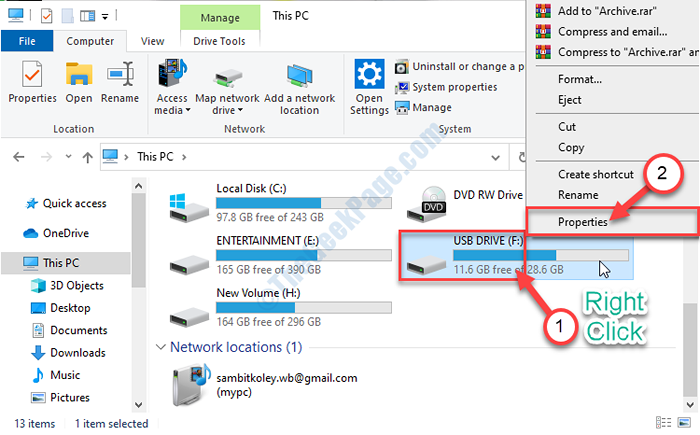
- 4780
- 1173
- Luis Baumbach
File Explorer menyediakan sejumlah besar fitur berguna untuk pengguna Windows. Tetapi Anda mungkin melihat pernyataan 'nama direktori tidak valid' saat mencoba mengakses file di drive Anda. Masalah ini biasanya terjadi karena format yang salah dari partisi drive. Yang perlu Anda lakukan adalah mengikuti solusi langkah demi langkah ini di komputer Anda untuk menyelesaikan masalah dengan sangat mudah.
Solusi-
1. Cobalah untuk mencolokkan drive eksternal yang bermasalah ke port USB lain di komputer Anda.
2. Coba mulai ulang komputer Anda.
Daftar isi
- Perbaiki 1 - Jalankan Perintah Pemeriksaan Kesalahan-
- Perbaiki 2 - Buat volume sederhana baru
- Perbaiki 3 - Ubah Mulai Nilai
- Fix 4 - Nonaktifkan DVD Drive
Perbaiki 1 - Jalankan Perintah Pemeriksaan Kesalahan-
Dalam hal, jika ada kesalahan dalam drive itu sendiri, Anda akan melihat pesan kesalahan ini.
1. Pada awalnya Anda harus mengakses jendela File Explorer.
2. Setelah itu, di sisi kiri, pergi ke “PC ini“.
3. Selanjutnya yang perlu Anda lakukan adalah klik kanan pada drive yang bermasalah dan klik "Properti“.
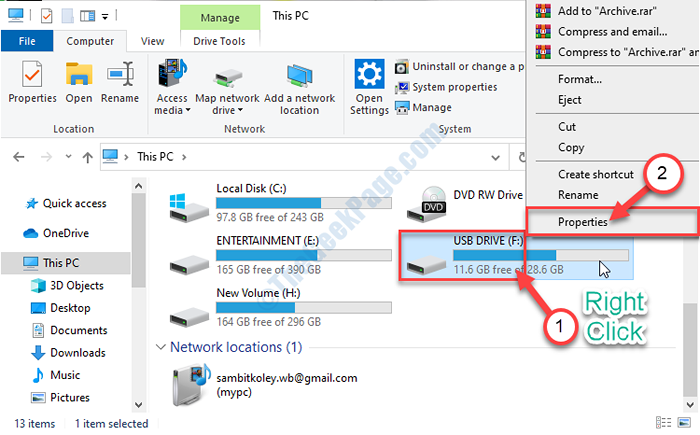
4. Klik pada "PeralatanTab.
5. Di bagian 'Pemeriksaan Kesalahan' yang harus Anda klik “Memeriksa“.
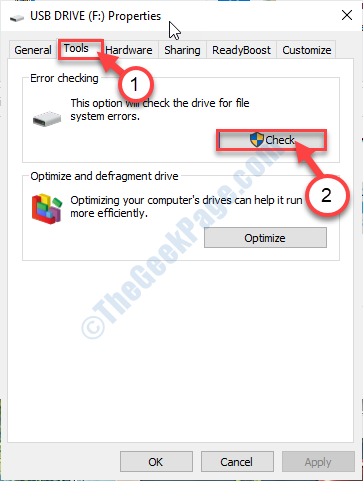
6. Segera setelah itu, klik pada “Pindai dan Perbaikan Drive“.
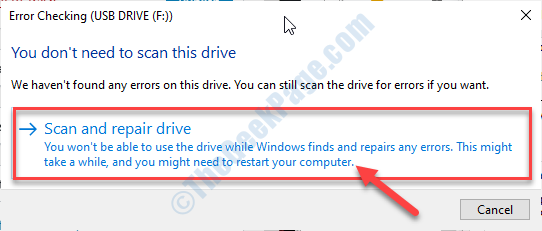
7. Saat Anda melihat pesan "drive Anda berhasil dipindai", klik "Menutup“Untuk menutup Pemeriksaan Kesalahan jendela.
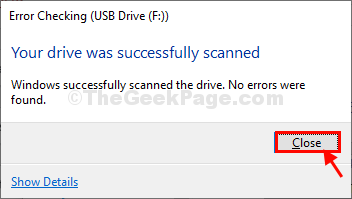
Sekarang, cobalah untuk mengakses drive lagi di komputer Anda.
Perbaiki 2 - Buat volume sederhana baru
Jika Anda menghadapi masalah ini dengan drive yang dapat dilepas, cobalah membuat volume baru di drive.
1. Tekan Kunci Windows+R.
2. Jenis "diskmgmt.MSC”Dalam lari. Kemudian, klik "OKE“.
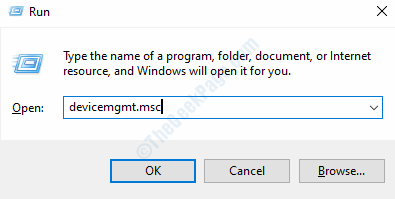
3. Saat manajemen disk muncul, cari drive USB yang Anda hadapi.
4. Klik kanan pada drive yang bermasalah dan kemudian klik pada “Volume sederhana baru… "
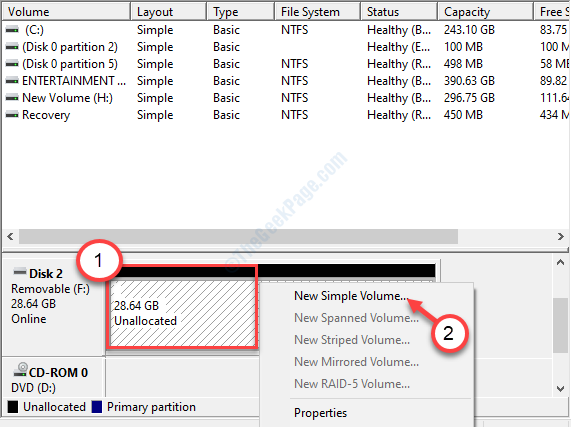
5. Ketika Wisaya Volume Sederhana Baru muncul, klik "Berikutnya“.
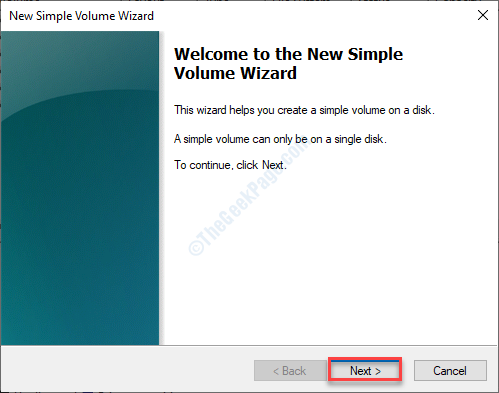
6. Lanjutkan untuk mengklik "BerikutnyaTombol sampai Anda mencapai halaman 'Menyelesaikan Volume Sederhana Baru'.
7. Kemudian, Anda harus mengklik “Menyelesaikan“.
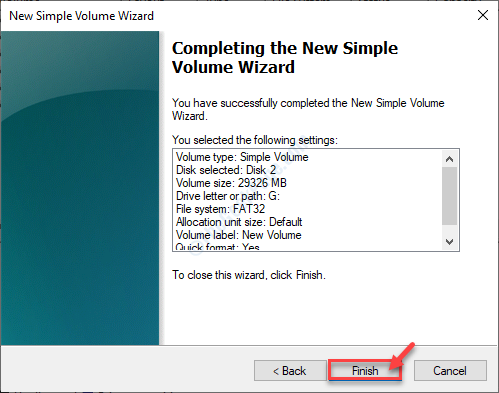
Tutup Jendela Manajemen Disk di komputer Anda.
Buka file explorer selanjutnya dan kemudian periksa Anda dapat mengakses drive atau tidak.
Perbaiki 3 - Ubah Mulai Nilai
Jika Anda menghadapi kesalahan mengakses drive dari CMD, masalah ini mungkin terjadi.
1. Anda harus mengetik “cmd"Di kotak pencarian.
2. Saat Anda melihat 'Command prompt'Di hasil pencarian, klik kanan di atasnya dan kemudian klik “Buka Lokasi File“.
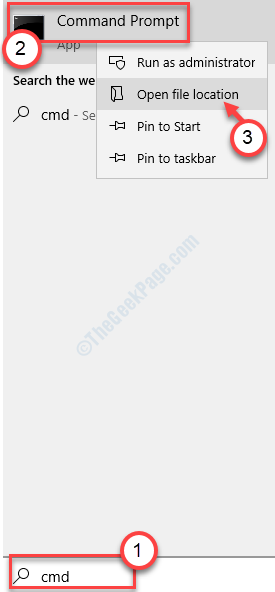
3. Saat Anda berada di lokasi CMD, klik kanan pada “Command prompt"Dan klik pada"Properti“.
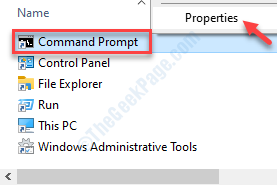
4. Di jendela Properties, buka “Jalan pintasTab.
5. Hapus semuanya di “Mulailah di:Kotak.
5. Setelah itu, copy-paste nilai berikut di 'Mulailah di:'Kotak.
%Windir%
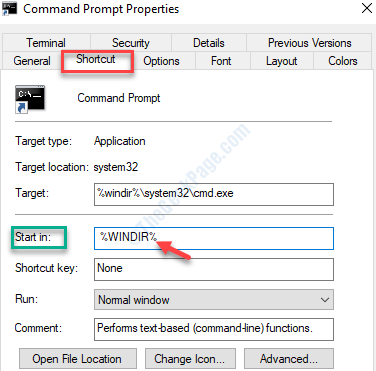
6. Setelah Anda melakukannya, jangan lupa untuk mengklik “Menerapkan" Dan "OKE“Untuk menyimpannya di komputer Anda.
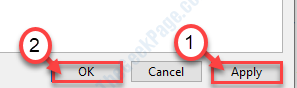
Sekarang cobalah untuk mengakses folder/ drive yang sama menggunakan CMD. Periksa apakah ini telah membantu Anda menyelesaikan masalah.
Fix 4 - Nonaktifkan DVD Drive
Terkadang Anda mungkin menghadapi masalah ini saat mengakses beberapa drive CD/ DVD di komputer Anda.
1. tekan Kunci Windows pada saat yang sama dengan 'XKey.
2. Setelah itu, klik pada “Pengaturan perangkat“.
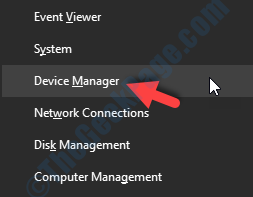
3. Di jendela Device Manager, Anda harus memperluas “Drive DVD/CD-ROM“.
4. Setelah itu, klik kanan pada drive DVD lalu klik "Nonaktifkan perangkat“.
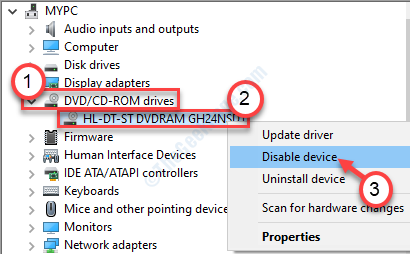
5. Kemudian, klik "Ya“.
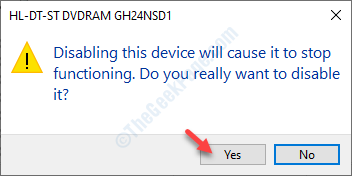
Setelah Anda menonaktifkan drive, Anda harus mengaktifkannya lagi.
7. Klik kanan pada driver DVD yang dinonaktifkan dan kemudian klik “Aktifkan perangkat“.
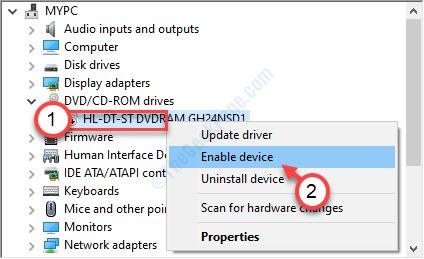
Setelah ini menutup manajer perangkat.
Periksa apakah masalahnya masih terjadi atau tidak.
- « Winmm.DLL tidak ada atau tidak ditemukan kesalahan di windows 10 fix
- Kernel Data Inpage Kesalahan Masalah di Windows 11/10 Perbaiki »

